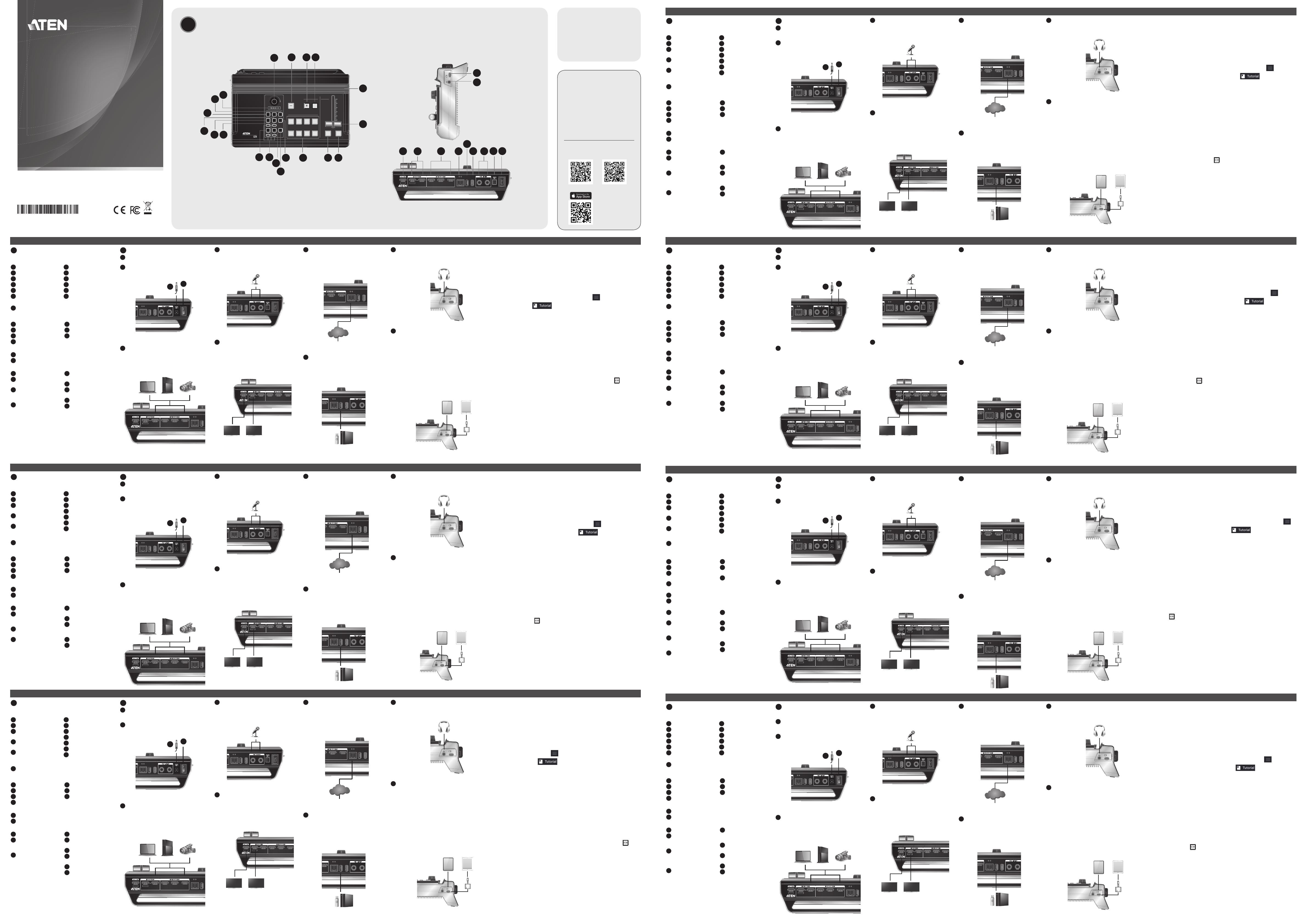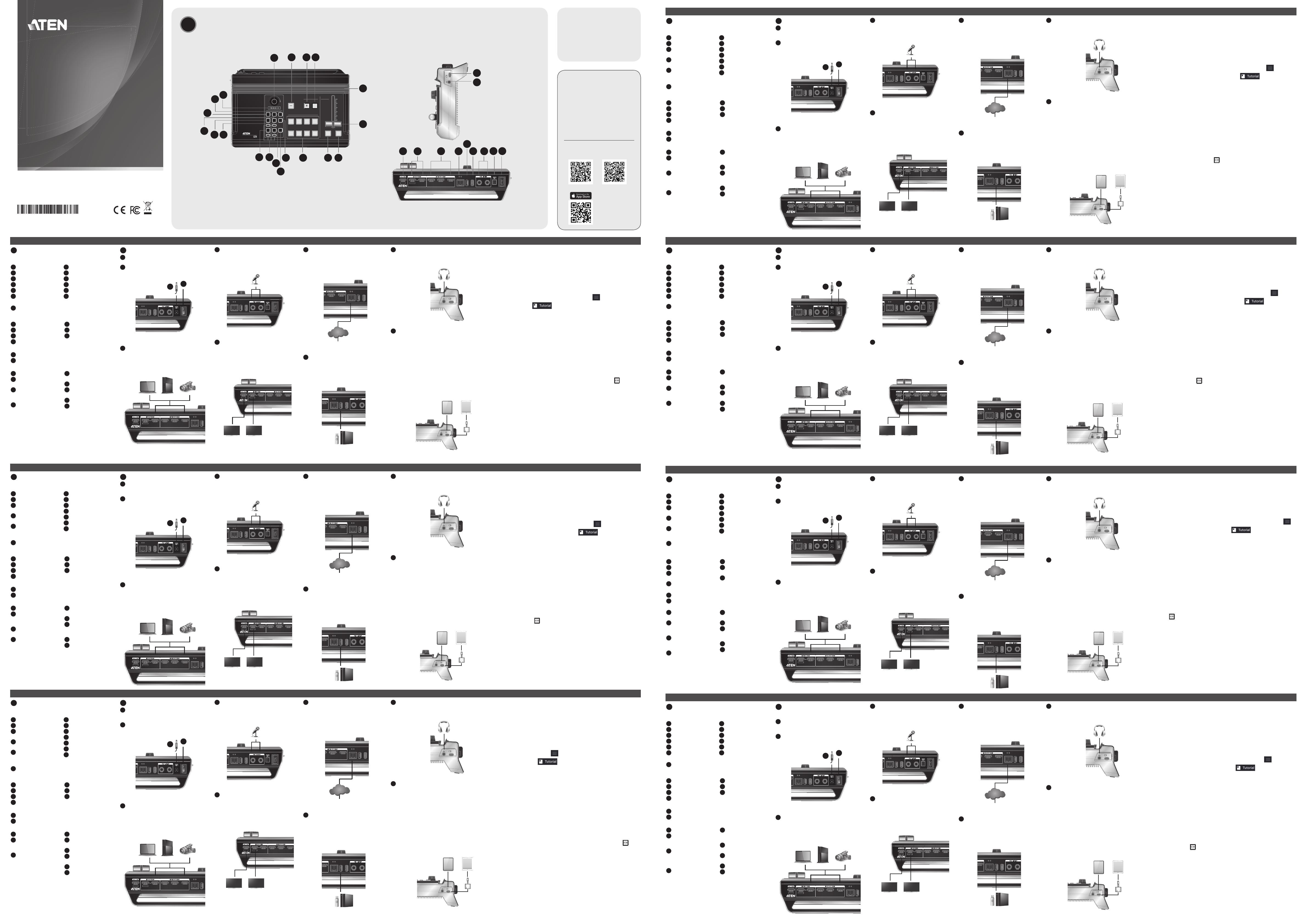
© Copyright 2020 ATEN
®
International Co., Ltd.
ATEN and the ATEN logo are trademarks of ATEN International Co., Ltd. All rights reserved. All
other trademarks are the property of their respective owners.
Part No. PAPE-1223-U50G Printing Date: 07/2020
StreamLIVE™ PRO
Quick Start Guide
UC9040
A
Hardware Review
LIN K
INP UT 1 INP UT 2
OUT PUT LOO P OUT
HDM I 1080P VI DEOHDM I 4K VIDEO
SRC / P GM
AUD IO 1
AUD IO 2
INP UT 3 INP UT 4
POW ER
DC1 2V
USB
STO RAGE
MIC / L INE IN
STR EAMIN G TRA NSITI ONS
GO LIVE
3
7
4
8
AUTO CU T
AUDIO
1
AUDIO
2
AUDIO
SRC
PGM
SCE NES
HDMI
1
HDMI
3
AFV
AFV
AFV
AFV
HDMI
2
LINE
IN
HDMI
4
1
5
2
6
PGM
St re a mL I VE
UC 904 0
MUTE
1
10
11
12 13 14 15
16
17
1819
20
6 9
1
2
3
5
4
8 7
2
2
1
4
3
9
6
7
5
8
Top View
Side View
Rear View
Installation du logiciel
Téléchargez et installez l’application ATEN OnAir™ PRO à partir de l’App Store.
Remarque : l’application ATEN OnAir™ PRO sert de panneau de commande
conçu pour le système UC9040 pour contrôler le résultat de programmations,
modifi er des scènes et modifi er les paramètres de diffusion.
Cliquez sur l’icône de l’application pour ouvrir ATEN OnAir™ PRO. Un tutoriel
s’affi che au premier démarrage de l’application ATEN OnAir™ PRO. Il vous
guidera dans l’utilisation de l’application ATEN OnAir™ PRO avec votre
système UC9040.
Pour relancer le tutoriel, cliquez sur le menu
dans le coin
supérieur gauche, puis sélectionnez
.
Fonctionnement
Vous trouverez ci-après une liste des opérations de base avec le système UC9040.
Reportez-vous au manuel d’utilisation de l’UC9040 pour de plus amples détails
sur son fonctionnement avec l’application ATEN OnAir™ PRO.
AUDIO
Choisissez les différentes sources audio et ajustez leur volume à l’aide du
bouton de réglage.
DIFFUSION
Appuyez sur le bouton-poussoir de sélection SRC/PGM pour passer d’une
source HDMI à une autre et programmer le contenu vidéo à affi cher sur
l’écran HDMI.
Pour diffuser en direct votre contenu vidéo, vous devez tout d’abord
confi gurer les paramètres de la connexion de diffusion depuis
l’application ATEN OnAir™ PRO à l’aide de votre iPad. Appuyez sur le
bouton-poussoir GO LIVE pour diffuser en direct votre contenu vidéo, puis
appuyez sur
pour interrompre la diffusion.
SCÈNES
Sélectionnez la scène du fl ux actuel (PGM) et la scène du fl ux d’aperçu (PRV)
que vous voulez affi cher sur l’écran HDMI. Lorsque le voyant s’allume en
rouge, la scène sélectionnée est l’aperçu PGM. Lorsque le voyant est allumé
en vert, la scène sélectionnée est l’aperçu PRV.
TRANSITIONS
À l’aide du levier en T, vous pouvez ajuster les transitions. Appuyez sur les
boutons AUTO et CUT pour changer de contenu vidéo et audio.
Appuyez et maintenez enfoncé le bouton AUTO pendant 3 s pour activer le
mode de sélection automatique rapide, réappuyez sur AUTO pour le désactiver.
Appuyez et maintenez enfoncé le bouton CUT pendant 3 s pour activer le
mode de découpage rapide, réappuyez sur CUT pour le désactiver.
StreamLIVE™ PRO pour l’UC9040
www.aten.com
4
Branchez ici le microphone ou les sources
audio d’entrée de ligne.
Microphone/Source audio
INP UT 1 INP UT 2
OUT PUT L OOP OUT
HDM I 1080P VI DEOHDM I 4K VIDEO
SRC / P GM
AUD IO 1
AUD IO 2
POW ER
DC1 2V
USB
STO RAGE
MIC / L INE IN
5
(Facultatif) Connectez le port de sortie SRC/
PGM et le port de sortie boucle HDMI 4K, le
cas échéant :
A. Branchez l’écran HDMI au port de
sortie SRC/PGM.
B. Branchez l’écran HDMI au port de
sortie boucle HDMI 4K.
INPU T 1 INPU T 2
OUTP UT LOOP O UT
HDM I 1080P VI DEOHDM I 4K VIDEO
SRC / P GM
INPU T 3 I NPUT 4
POW ER
DC1 2V
USB
STO RAGE
MIC / L INE IN
FHD
Program Out
4K
Loop Out
Display
Display
Sortie de
programmation
Full HD
Sortie de
boucle 4K
6
Branchez ici un câble Ethernet pour la
connexion Internet.
Remarque : à l’aide de l’iPad connecté,
confi gurez plus avant les paramètres réseau
pour la diffusion en temps réel.
INP UT 1 INPU T 2
OUT PUT LOOP O UT
HDM I 1080PV I DEO
HDM I 4KV IDEO
SRC / P GM
AUD IO 1
AUD IO 2
INP UT 3 INP UT 4
USB
STO RAGE
Internet/
LAN
Plateformes CDN
7
(Facultatif) Si vous souhaitez enregistrer
votre fl ux en direct, branchez un appareil
de stockage USB. Autrement, vous pouvez
brancher une interface audio UAC (p. ex.
microphone USB).
INP UT 1 INPU T 2
OUT PUT LOOP O UT
HDM I 1080PV I DEOHDM I 4KV IDEO
SRC / P GM
AUD IO 1
AUD IO 2
INP UT 4
USB
STO RAGE
MIC / L INE IN
8
(Facultatif) Branchez un casque pour écouter la sortie audio de la
scène de l’aperçu.
Casque d’écoute
9
Connectez votre iPad au port Link pour l’alimenter et exécuter
des commandes.
• Connecteur Lighting de l’iPad
Pour les dispositifs iPad dotés de connecteurs Lightning, branchez
simplement l’adaptateur Apple Lightning USB 3 (non fourni, vendu
séparément) et le câble USB-C à USB-A (fourni dans l’emballage)
en série entre le système StreamLIVE™ HD et votre iPad. Si vous
souhaitez disposer de la fonction de chargement, branchez votre
câble de chargement Lightning à l’adaptateur Apple Lightning USB 3.
• Connecteur USB-C de l’iPad
Pour les dispositifs iPad dotés de connecteurs USB-C (p. ex. iPad Pro
Gén 3), branchez simplement le câble USB-C à USB-C (fourni dans
l’emballage) entre le système StreamLIVE™ HD et votre iPad.
LIN K
iPad iPad
USB-C
Lightning
B
Installation matérielle
1
Branchez l’adaptateur d’alimentation à la prise
d’alimentation du système UC9040 et à une
source d’alimentation secteur.
2
Appuyez sur l’interrupteur d’alimentation de
l’UC9040.
INP UT 1 INP UT 2
OUT PUT L OOP OUT
HDM I 1080PV I DEOHDM I 4KV IDEO
SRC / P GM
AUD IO 1
AUD IO 2
POW ER
DC1 2V
USB
STO RAGE
MIC / L INE IN
1
2
3
Connectez les sources HDMI (p. ex. ordinateur,
console de jeux ou enregistreur vidéo).
Remarque : les sources HDMI ne doivent pas être
chiffrées.
Source vidéo HDMI (non chiffrée)
INP UT 1 INPU T 2
OUT PUT LOOP O UT
HDM I 1080P VI DEOHDM I 4K VIDEO
SRC / P GM
INP UT 3 INP UT 4
STO RAGE
MIC / L INE IN
HDMI Video Source (Unencrypted)
or or
ouou
A
Description de l’appareil
Vue de dessus
Section Audio : contrôle des paramètres audio du système
1
Réglage du volume
2
Vumètre
3
Sélecteur microphone/
entrée de ligne
4
Microphone/Entrée de ligne
Audio 2
5
Microphone/Entrée de ligne
Audio 1
6
Source audio HDMI 3
7
Source audio HDMI 2
8
Source audio HDMI 1
9
AFV
10
Source audio HDMI 4
11
MUTE
12
PGM
Section vidéo : contrôle des paramètres vidéo du système
13
Sélecteurs de scènes
Section de contrôle de transition : commutation entre la scène
du fl ux actuel (PGM) et le fl ux de l’aperçu (PRV)
14
AUTO (Transition)
15
CUT (Transition)
16
Levier en T (Transition)
17
Support pour iPad
18
GO LIVE
19
Interrompre la diffusion
20
Sélecteur de
l’affi chage SRC/PGM
Vue de côté
1
Port Link pour iPad
2
Prise audio 3,5 mm (moniteur)
Vue de dos
1
Porte de sortie SRC/PGM
2
Port de sortie de
boucle HDMI 4K/port
d’entrée HDMI 1 4K
3
Port d’entrée HDMI 2/
HDMI 3/HDMI 4 Full HD
4
Port Ethernet
5
Port USB 3.1 Gén 1 type A
(stockage uniquement)
6
Port USB 3.1 Gén 1 type A
7
Ports d’entrée de
microphone/entrée de
ligne (TRS uniquement)
8
Prise d’alimentation
9
Interrupteur
Confi guration requise
• Connexion Ethernet
• iPad Pro (3
e
génération ou supérieure) sous iOS 11 ou supérieure
• Les iPad suivants sous iOS 11 ou supérieure
• iPad Pro (1
e
/2
e
génération)
• iPad (5
e
génération ou supérieure)
• iPad Air (3
e
génération ou supérieure)
• iPad Mini (5
e
génération ou supérieure)
Software Installation
Download and install the ATEN OnAir™ PRO App from App Store.
Note: ATEN OnAir™ PRO App is a control panel designed for UC9040 to
monitor program results, editing scenes, and make changes to streaming
settings.
Click to open the ATEN OnAir™ PRO App and the Tutorial will be prompted
for the fi rst time when you open the ATEN OnAir™ PRO App. This tutorial
will guide you through the process of how to operate the ATEN OnAir™ PRO
App with the UC9040.
To run the Tutorial again, click on the Menu
on the top left corner
and select
.
Operation
Below lists some of the basic operations of the UC9040. Refer to the UC9040
user manual for details on how to fully operate the UC9040 with the ATEN
OnAir™ PRO App.
AUDIO
Make audio adjustment by choosing different audio source and use the
Volume Level Control to adjust.
STREAMING
Press the SRC/PGM View Selector to switch between HDMI sources and
Program video content to be displayed on the HDMI display.
To go live your video content, fi rst you will need to setup the Stream
Connection Settings from the ATEN OnAir™ PRO App via iPad. Press the GO
LIVE pushbutton to live-stream your video content, and press
to stop.
SCENES
Select a current stream (PGM) scene and the preview (PRV) scene to be
displayed on the HDMI display. When the red LED appears, the selected scene
is in PGM Preview. When the green LED appears, the selected scene is in PRV
Preview.
TRANSITIONS
Use the T-bar to adjust the transitions, press AUTO and CUT to switch video
and audio contents.
Press and hold AUTO for 3 seconds to enable Quick AUTO Mode, press AUTO
again to disable.
Press and hold CUT for 3 seconds to enable Quick CUT Mode, press CUT
again to disable.
Softwareinstallation
Laden Sie die App ATEN OnAir™ PRO vom App Store herunter und
installieren Sie sie.
Hinweis: Die App ATEN OnAir™ PRO ist ein auf den UC9040
zugeschnittenes Bedienfeld für die Überwachung der Programmergebnisse,
das Bearbeiten von Szenen und das Ändern von Streamingeinstellungen.
Wenn Sie die App ATEN OnAir™ PRO zum Öffnen anklicken, dann wird
beim erstmaligen Aufruf der App ATEN OnAir™ PRO das Tutorial für die App
angezeigt. Dieses Tutorial führt Sie durch die einzelnen Bedienschritte der
App ATEN OnAir™ PRO in Verbindung mit dem UC9040.
Wenn Sie das Tutorial später erneut ansehen möchten, dann
tippen Sie auf Menü
in der linken oberen Ecke und wählen Sie
anschließend
aus.
Bedienung
Nachstehend fi nden Sie einige grundlegende Bedienungshinweise für den
UC9040. Schlagen Sie für weitere Einzelheiten zur vollständigen Bedienung
des UC9040 mit der App ATEN OnAir™ PRO in der Bedienungsanleitung zu
Ihrem UC9040 nach.
AUDIO
Hier nehmen Sie Audioeinstellungen durch Auswahl verschiedener Audioquellen
und Einstellung des Audiopegels mit Hilfe der Lautstärkeregler vor.
STREAMEN
Drücken Sie die Auswahldrucktaste SRC/PGM, um zwischen den HDMI-
Quellen und der Programmierung der auf dem HDMI-Monitor anzuzeigenden
Videoinhalte umzuschalten.
Damit Sie Ihren Videoinhalt in Echtzeit streamen können, müssen Sie zuerst
mit Hilfe der App ATEN OnAir™ PRO über Ihr iPad eine Verbindung für
das Streamen einrichten. Drücken Sie die Drucktaste GO LIVE, um mit dem
Streamen Ihres Videoinhaltes in Echtzeit zu beginnen. Drücken Sie
, um
das Streamen in Echtzeit zu beenden.
SZENEN
Wählen Sie hier aus, ob auf dem HDMI-Monitor die aktuell gestreamte Szene
(PGM) oder die Vorschauszene (PRV) angezeigt werden soll. Wenn die rote
LED leuchtet, dann ist für die Anzeige PGM ausgewählt. Wenn die grüne LED
leuchtet, dann ist für die Anzeige PRV ausgewählt.
ÜBERBLENDUNGEN
Stellen Sie die Überblendungen mit Hilfe des T-Faders ein. Wechseln Sie durch
Drücken von AUTO und CUT zwischen den Video- und Audioinhalten.
Halten Sie 3 Sekunden lang AUTO gedrückt, um den Schnelleinfügemodus
auszuwählen. Durch erneutes Drücken von AUTO wird der Modus wieder
deaktiviert.
Halten Sie 3 Sekunden lang CUT gedrückt, um den Schnellschnittmodus
auszuwählen. Durch erneutes Drücken von CUT wird der Modus wieder
deaktiviert.
UC9040 StreamLIVE™ PRO
www.aten.com
4
Schließen Sie ein Mikrofon oder
LINE-Audioquellen an.
Mikrofon-/Audioquelle
INP UT 1 INP UT 2
OUT PUT L OOP OUT
HDM I 1080P VI DEOHDM I 4K VIDEO
SRC / P GM
AUD IO 1
AUD IO 2
POW ER
DC1 2V
USB
STO RAGE
MIC / L INE IN
5
(Optional) Verbinden Sie bei Bedarf den SRC/
PGM- und den 4K-HDMI-Loop-Ausgangsport:
A. Schließen Sie am SRC/PGM-Ausgangsport
einen HDMI-Monitor an.
B. Schließen Sie am 4K-HDMI-Loop-
Ausgangsport einen HDMI-Monitor an.
INPU T 1 INPU T 2
OUTP UT LOOP O UT
HDM I 1080P VI DEOHDM I 4K VIDEO
SRC / P GM
INPU T 3 I NPUT 4
POW ER
DC1 2V
USB
STO RAGE
MIC / L INE IN
FHD
Program Out
4K
Loop Out
Display
Display
FHD-
Programmausgang
4K-Loop-
Ausgang
6
Schließen Sie für die Verbindung ins Internet
ein Ethernetkabel an.
Hinweis: Konfi gurieren Sie alle weiteren
Netzwerkeinstellungen für das Streamen in
Echtzeit mit Hilfe des verbundenen iPads.
INP UT 1 INPU T 2
OUT PUT LOOP O UT
HDM I 1080PV I DEO
HDM I 4KV IDEO
SRC / P GM
AUD IO 1
AUD IO 2
INP UT 3 INP UT 4
USB
STO RAGE
Internet/
LAN
CDN-Plattformen
7
(Optional) Wenn Sie Ihren Echtzeitstream
aufzeichnen möchten, dann schließen
Sie ein USB-Speichergerät an. Sie können
aber auch eine UAC-Audioschnittstelle
(z. B. USB-Mikrofon) anschließen.
INP UT 1 INPU T 2
OUT PUT LOOP O UT
HDM I 1080PV I DEOHDM I 4KV IDEO
SRC / P GM
AUD IO 1
AUD IO 2
INP UT 4
USB
STO RAGE
MIC / L INE IN
8
(Optional) Schließen Sie Ohrhörer an, um die Klangausgabe der
Vorschauszene abzugreifen.
Ohrhörer
9
Schließen Sie für Steuerungszwecke und für die Stromversorgung
Ihr iPad am iPad-Verbindungsport an.
• iPads mit Lighting-Port
Schließen Sie bei iPads mit Lightning-Port einfach den Apple
Lightning-USB-3-Adapter (nicht im Lieferumfang enthalten, muss
u. U. extra erworben werden) an und verbinden Sie anschließend
das USB-C-auf-USB-A-Kabel (im Lieferumfang enthalten) mit dem
StreamLIVE™ HD und Ihrem iPad. Wenn Sie die Ladefunktion nutzen
möchten, dann schließen Sie Ihr Lightning-Kabel über den Apple
Lightning-auf-USB-3-Adapter an.
• iPads mit USB-C-Port
Verbinden Sie bei iPads mit USB-C-Port (z. B. iPad Pro 3) einfach das
USB-C-auf-USB-C-Kabel (im Lieferumfang enthalten) mit ihrem iPad
und dem StreamLIVE™ HD.
B
Installation der Hardware
1
Verbinden Sie den Netzadapter sowohl mit der
Netzbuchse des UC9040 als auch mit einer
Netzsteckdose.
2
Schalten Sie den Netzschalter des UC9040 auf I.
INP UT 1 INP UT 2
OUT PUT L OOP OUT
HDM I 1080PV I DEOHDM I 4KV IDEO
SRC / P GM
AUD IO 1
AUD IO 2
POW ER
DC1 2V
USB
STO RAGE
MIC / L INE IN
1
2
3
Schließen Sie die HDMI-Quellen (z. B. PC,
Spielkonsole oder Videorekorder) an.
Hinweis: Die HDMI-Quellen müssen
unverschlüsselt sein.
HDMI-Videoquelle (unverschlüsselt)
INP UT 1 INPU T 2
OUT PUT LOOP O UT
HDM I 1080P VI DEOHDM I 4K VIDEO
SRC / P GM
INP UT 3 INP UT 4
STO RAGE
MIC / L INE IN
HDMI Video Source (Unencrypted)
or or
oderoder
A
Hardwareübersicht
Ansicht von oben
Audioabschnitt – Steuerung der Audioeinstellungen des Systems
1
Audiopegelsteuerung
2
Audiopegelanzeige
3
Mikrofon/LINE-Eingang-
Umschalter
4
Mikrofon-/LINE-
Audioeingang 2
5
Mikrofon-/LINE-
Audioeingang 1
6
HDMI-3-Audioquelle
7
HDMI-2-Audioquelle
8
HDMI-1-Audioquelle
9
AFV
10
HDMI-4-Audioquelle
11
MUTE
12
PGM
Videoabschnitt – Steuerung der Videoeinstellungen des Systems
13
Szenenwähler
Überblendsteuerung – Umschaltung zwischen aktuell
gestreamter Szene (PGM) und Streamvorschau (PRV)
14
AUTO (Überblendung)
15
CUT (Überblendung)
16
T-Fader (Überblendung)
17
iPad-Ständer
18
GO LIVE
19
Streamen pausieren
20
SRC/PGM-
Anzeigeumschalter
Ansicht von der Seite
1
iPad-Verbindungsport
2
3,5-mm-Audiomonitorbuchse
Ansicht von hinten
1
SRC/PGM-Ausgangsport
2
4K-HDMI-Loop-
Ausgangsport/4K-HDMI-1-
Eingangsport
3
FHD-HDMI-2-
Eingangsport/HDMI-3-
Eingangsport/HDMI-4-
Eingangsport
4
Ethernet-Port
5
USB 3.1-Gen-1-Typ-A-Port
(nur Speicherung)
6
USB 3.1-Gen-1-Typ-A-Port
7
Mikrofon-/LINE-
Audioeingänge (nur TRS)
8
Netzadapterbuchse
9
Netzschalter
Systemanforderungen
• Ethernetverbindung
• iPad Pro 3 oder neuer mit iOS 11 oder später
• Die nachstehend genannten iPads mit iOS 11 oder später
• iPad Pro 1/2
• iPad 5 oder neuer
• iPad Air 3 oder neuer
• iPad Mini 5 oder neuer
Instalación del software
Descargue la aplicación ATEN OnAir™ PRO de App Store e instálela.
Nota: La aplicación ATEN OnAir™ PRO es un panel de control diseñado para
el UC9040 para monitorizar los resultados del programa, editar escenas y
realizar cambios en los ajustes de transmisión.
Haga clic para abrir la aplicación ATEN OnAir™ PRO. La primera vez que
abra esta aplicación, aparecerá el tutorial. Este tutorial le guiará a través
del proceso de funcionamiento de la aplicación ATEN OnAir™ PRO con el
UC9040.
Para volver a ejecutar el tutorial, haga clic en el menú
en la
esquina superior izquierda y seleccione
.
Funcionamiento
A continuación, se enumeran algunas de las funciones básicas del UC9040.
Consulte el manual de usuario del UC9040 para obtener detalles sobre el
completo funcionamiento del UC9040 con la aplicación ATEN OnAir™ PRO.
AUDIO
Realice ajustes de audio eligiendo diferentes fuentes de audio y use el control
de nivel de volumen para su ajuste.
TRANSMISIÓN
Pulse el botón selector de vista SRC/PGM para cambiar entre las fuentes
HDMI y el contenido de vídeo del programa que se mostrará en la pantalla
HDMI.
Para emitir en directo su contenido de vídeo, primero debe confi gurar los
ajustes de la conexión de transmisión desde la aplicación ATEN OnAir™
PRO a través del iPad. Pulse el botón GO LIVE para transmitir en directo su
contenido de vídeo y pulse
para detenerlo.
ESCENAS
Seleccione una escena de transmisión actual (PGM) y la escena de vista previa
(PRV) que se mostrarán en la pantalla HDMI. Cuando aparece el led rojo, la
escena seleccionada se encuentra en vista previa PGM. Cuando aparece el led
verde, la escena seleccionada se encuentra en vista previa PRV.
TRANSICIONES
Use la barra en T para ajustar las transiciones y pulse AUTO y CUT para
cambiar los contenidos de vídeo y audio.
Mantenga pulsado AUTO durante 3 segundos para habilitar el modo
automático rápido y pulse AUTO de nuevo para inhabilitarlo.
Mantenga pulsado CUT durante 3 segundos para habilitar el modo de corte
rápido y pulse CUT de nuevo para inhabilitarlo.
UC9040 StreamLIVE™ PRO
www.aten.com
4
Conecte las fuentes de audio de micrófono o
entrada de línea.
Micrófono/fuente de audio
INP UT 1 INP UT 2
OUT PUT L OOP OUT
HDM I 1080P VI DEOHDM I 4K VIDEO
SRC / P GM
AUD IO 1
AUD IO 2
POW ER
DC1 2V
USB
STO RAGE
MIC / L INE IN
5
(Opcional) Conecte el puerto de salida SRC/
PGM y el puerto de bucle de salida (Loop Out)
4K HDMI si es necesario:
A. Conecte una pantalla HDMI al puerto de
salida SRC/PGM.
B. Conecte una pantalla HDMI al puerto de
bucle de salida (Loop Out) 4K HDMI.
INPU T 1 INPU T 2
OUTP UT LOOP O UT
HDM I 1080P VI DEOHDM I 4K VIDEO
SRC / P GM
INPU T 3 I NPUT 4
POW ER
DC1 2V
USB
STO RAGE
MIC / L INE IN
FHD
Program Out
4K
Loop Out
Display
Display
Salida de
programa FHD
Bucle de salida
4K
6
Conecte un cable Ethernet para la conexión a
Internet.
Nota: Use el iPad conectado para confi gurar
más ajustes de red para la transmisión en
directo.
INP UT 1 INPU T 2
OUT PUT LOOP O UT
HDM I 1080PV I DEO
HDM I 4KV IDEO
SRC / P GM
AUD IO 1
AUD IO 2
INP UT 3 INP UT 4
USB
STO RAGE
Internet/
LAN
Plataformas CDN
7
(Opcional) Si desea grabar su transmisión
en directo, conecte un dispositivo de
almacenamiento USB. O conecte una interfaz
de audio UAC (p. ej., un micrófono USB).
INP UT 1 INPU T 2
OUT PUT LOOP O UT
HDM I 1080PV I DEOHDM I 4KV IDEO
SRC / P GM
AUD IO 1
AUD IO 2
INP UT 4
USB
STO RAGE
MIC / L INE IN
8
(Opcional) Conecte un auricular para recibir salida de sonido para
la escena de vista previa.
Auricular
9
Conecte su iPad al puerto iPad Link para fi nes de control y fuente
de alimentación.
• iPad con conector Lightning
En caso de que el iPad tenga un conector Lightning, simplemente
conecte el adaptador Apple Lightning a USB 3 (no incluido, puede
necesitar una compra adicional) y el cable USB-C a USB-A (incluido
en el paquete) en serie entre el StreamLIVE™ HD y su iPad. Si desea
disponer de la función de carga, conecte su cable de carga Lightning
al adaptador Apple Lightning a USB 3.
• iPad con conector USB-C
En caso de que el iPad tenga un conector USB-C (p. ej., iPad Pro
Gen 3), simplemente conecte el cable USB-C a USB-C (incluido en el
paquete) entre su iPad y el StreamLIVE™ HD.
B
Instalación del hardware
1
Conecte el adaptador de alimentación a la entrada
de alimentación del UC9040 y a una fuente de
alimentación CA.
2
Encienda el interruptor de alimentación del
UC9040.
INP UT 1 INP UT 2
OUT PUT L OOP OUT
HDM I 1080PV I DEOHDM I 4KV IDEO
SRC / P GM
AUD IO 1
AUD IO 2
POW ER
DC1 2V
USB
STO RAGE
MIC / L INE IN
1
2
3
Conecte las fuentes HDMI (p. ej., ordenador,
consola de juegos o grabadora de vídeo).
Nota: Las fuentes HDMI no deben estar
encriptadas.
Fuente de vídeo HDMI (sin encriptar)
INP UT 1 INPU T 2
OUT PUT LOOP O UT
HDM I 1080P VI DEOHDM I 4K VIDEO
SRC / P GM
INP UT 3 INP UT 4
STO RAGE
MIC / L INE IN
HDMI Video Source (Unencrypted)
or or
oo
A
Reseña del hardware
Vista superior
Sección de audio: controla los ajustes de audio del sistema
1
Control del nivel de audio
2
Medidor de volumen
3
Selector micrófono/entrada
de línea
4
Audio 2 micrófono/entrada
de línea
5
Audio 1 micrófono/entrada
de línea
6
Fuente de audio HDMI 3
7
Fuente de audio HDMI 2
8
Fuente de audio HDMI 1
9
AFV
10
Fuente de audio HDMI 4
11
MUTE
12
PGM
Sección de vídeo: controla los ajustes de vídeo del sistema
13
Selectores de escenas
Sección de control de transición: cambia la escena de transmisión
actual (PGM) a la transmisión de vista previa (PRV) y viceversa
14
AUTO (transición)
15
CUT (transición)
16
Barra en T (transición)
17
Soporte para iPad
18
GO LIVE
19
Pausar transmisión
20
Selector de vista SRC/PGM
Vista lateral
1
Puerto iPad Link
2
Entrada de monitor de audio de 3,5 mm
Vista posterior
1
Puerto de salida SRC/PGM
2
Puerto de bucle de salida
4K HDMI/puerto de
entrada 1 4K HDMI
3
Puerto de entrada 2 FHD
HDMI/puerto de entrada 3
HDMI/puerto de entrada 4
HDMI
4
Puerto Ethernet
5
Puerto tipo A USB
3.1 Gen1 (solo
almacenamiento)
6
Puerto tipo A USB 3.1 Gen1
7
Puertos de entrada de
audio de micrófono/línea
(solo TRS)
8
Entrada de alimentación
9
Interruptor de alimentación
Requisitos del sistema
• Conexión Ethernet
• iPad Pro (3ª generación o posterior) con iOS 11 o posterior
• Los siguientes iPads con iOS 11 o posterior
• iPad Pro (1ª/2ª generación)
• iPad (5ª generación o posterior)
• iPad Air (3ª generación o posterior)
• iPad Mini (5ª generación o posterior)
Installazione del Software
Scaricare e installare l'app ATEN OnAir™ PRO da App Store.
Nota: L'app ATEN OnAir™ PRO è un sistema di controllo progettato per
l'unità UC9040, che permette di controllare i risultati di programmazione,
modifi care le scene e apportare variazioni alle impostazioni di streaming.
Facendo clic sull'app ATEN OnAir™ PRO alla sua prima apertura, il sistema
mostra un tutorial dell'app. Tale tutorial contiene le procedure guidate per
l'utilizzo dell'app ATEN OnAir™ PRO con l'unità UC9040.
Per avviare di nuovo il tutorial, fare clic sulla voce Menu
nell'angolo in alto a sinistra e selezionare .
Funzionamento
Di seguito sono elencate alcune delle funzioni di base dell'unità UC9040. Per
informazioni complete sull'utilizzo dell'unità UC9040 con l'app ATEN OnAir™
PRO, consultare il manuale d'uso dell'UC9040.
AUDIO
Effettuare le regolazioni audio delle varie sorgenti audio scelte e utilizzare il
Controllo di livello volume.
STREAMING
Premere il pulsante selettore SRC/PGM View per selezionare le sorgenti HDMI
e programmare i contenuti video da mostrare sul display HDMI.
Per avviare lo streaming live di contenuti video, occorre prima confi gurare le
impostazioni di connessione streaming sull'app ATEN OnAir™ PRO tramite
iPad. Premere il pulsante GO LIVE per avviare lo streaming live dei contenuti
video e premere
per interromperlo.
SCENE
Selezionare una scena per lo streaming corrente (PGM) e la scena di
anteprima (PRV) da visualizzare sul display HDMI. Quando si accende il LED
rosso, la scena selezionata è in anteprima PGM. Quando si accende il LED
verde, la scena selezionata è in anteprima PRV.
TRANSIZIONI
Usare la T-bar per l'impostazione delle transizioni, quindi premere AUTO e
CUT per commutare i contenuti audio e video.
Tenere premuto per 3 secondi il tasto AUTO per abilitare la modalità Quick
AUTO e premerlo di nuovo per disabilitare la modalità.
Tenere premuto per 3 secondi il tasto CUT per abilitare la modalità Quick CUT
e premerlo di nuovo per disabilitare la modalità.
UC9040 StreamLIVE™ PRO
www.aten.com
4
Collegare le sorgenti audio agli ingressi del
microfono o line-in.
Sorgente audio/MIC
INP UT 1 INP UT 2
OUT PUT L OOP OUT
HDM I 1080P VI DEOHDM I 4K VIDEO
SRC / P GM
AUD IO 1
AUD IO 2
POW ER
DC1 2V
USB
STO RAGE
MIC / L INE IN
5
(Opzionale) Se necessario, collegare le porte di
uscita SRC/PGM e 4K HDMI Loop:
A. Connettere un display HDMI alla porta di
uscita SRC/PGM.
B. Connettere un display HDMI alla porta di
uscita 4K HDMI Loop.
INPU T 1 INPU T 2
OUTP UT LOOP O UT
HDM I 1080P VI DEOHDM I 4K VIDEO
SRC / P GM
INPU T 3 I NPUT 4
POW ER
DC1 2V
USB
STO RAGE
MIC / L INE IN
FHD
Program Out
4K
Loop Out
Display
Display
Uscita FHD
Program
Uscita 4K
Loop
6
Collegare un cavo Ethernet per la
connessione a internet.
Nota: Utilizzare l'iPad connesso per
confi gurare le impostazioni di rete per lo
streaming live.
INP UT 1 INPU T 2
OUT PUT LOOP O UT
HDM I 1080PV I DEO
HDM I 4KV IDEO
SRC / P GM
AUD IO 1
AUD IO 2
INP UT 3 INP UT 4
USB
STO RAGE
Internet/
LAN
Piattaforme CDN
7
(Opzionale) Per registrare lo streaming
live, occorre connettere un dispositivo
di archiviazione USB. È anche possibile
collegare un'interfaccia audio UAC
(ad es. un microfono USB).
INP UT 1 INPU T 2
OUT PUT LOOP O UT
HDM I 1080PV I DEOHDM I 4KV IDEO
SRC / P GM
AUD IO 1
AUD IO 2
INP UT 4
USB
STO RAGE
MIC / L INE IN
8
(Opzionale) Per ricevere l'uscita audio della scena di anteprima,
collegare una cuffi a.
Cuffi e
9
Collegare l'iPad alla porta iPad Link per le operazioni di controllo
e alimentazione.
• Connettore Lightning su iPad
Per ottenere i connettori Lightning per iPad, basta collegare in
serie l'adattatore Apple Lightning USB 3 (non in dotazione, ma
acquistabile a parte) e il cavo USB-C/USB-A (incluso nella confezione)
tra l'unità StreamLIVE™ HD e l'iPad. Per utilizzare la funzione di
ricarica, collegare il cavo di ricarica all'adattatore Apple Lightning/
USB 3.
• Connettore USB-C su iPad
Per ottenere il connettore USB-C su iPad (ad es. iPad Pro Gen 3),
basta collegare il cavo USB-C/USB-C (incluso nella confezione) tra
l'unità StreamLIVE™ HD e l'iPad.
B
Installazione hardware
1
Inserire l'alimentatore nella presa dell'unità UC9040
e collegarlo a una sorgente di corrente CA.
2
Accendere l'interruttore dell'unità UC9040.
INP UT 1 INP UT 2
OUT PUT L OOP OUT
HDM I 1080PV I DEOHDM I 4KV IDEO
SRC / P GM
AUD IO 1
AUD IO 2
POW ER
DC1 2V
USB
STO RAGE
MIC / L INE IN
1
2
3
Collegare le sorgenti HDMI (quali PC, console di
gioco o videoregistratori).
Nota: Le sorgenti HDMI devono essere senza
crittografi a.
Sorgente video HDMI (senza crittografi a)
INP UT 1 INPU T 2
OUT PUT LOOP O UT
HDM I 1080P VI DEOHDM I 4K VIDEO
SRC / P GM
INP UT 3 INP UT 4
STO RAGE
MIC / L INE IN
HDMI Video Source (Unencrypted)
or or
oppureoppure
A
Panoramica hardware
Vista parte superiore
Sezione audio: controlla le impostazioni audio del sistema
1
Controlli di livello audio
2
Misuratore di volume
3
Selettore Mic/Line-In
4
Mic/Line-In Audio 2
5
Mic/Line-In Audio 1
6
Sorgente audio HDMI 3
7
Sorgente audio HDMI 2
8
Sorgente audio HDMI 1
9
AFV
10
Sorgente audio HDMI 4
11
MUTE
12
PGM
Sezione video: controlla le impostazioni video del sistema
13
Selettori di scene
Sezione di controllo transizioni: passa dalla scena dello streaming
corrente (PGM) allo streaming di anteprima (PRV) e viceversa
14
AUTO (Transizione)
15
CUT (Transizione)
16
T-Bar (Transizione)
17
Stand iPad
18
GO LIVE
19
Pausa streaming
20
Selettore SRC/PGM View
Vista laterale
1
Porta iPad Link
2
Jack di monitoraggio audio da 3,5 mm
Vista posteriore
1
Porta SRC/PGM Output
2
Porta 4K HDMI Loop Out/
4K HDMI 1 Input
3
Porta FHD HDMI 2 Input/
Porta HDMI 3 Input/ Porta
HDMI 4 Input
4
Porta Ethernet
5
Porta USB 3.1 Gen1
Type-A (solo per dispositivi
di archiviazione)
6
Porta USB 3.1 Gen1 Type-A
7
Porte audio MIC In/Line In
(solo TRS)
8
Presa di alimentazione
9
Interruttore di
alimentazione
Requisiti di sistema
• Connessione Ethernet
• iPad Pro (3rd Gen o modelli successivi) con iOS 11 o versioni
successive
• Sono supportati i seguenti modelli iPad con iOS 11 o versioni
successive
• iPad Pro (1st/2nd Gen)
• iPad (5th Gen o modelli successivi)
• iPad Air (3rd Gen o modelli successivi)
• iPad Mini (5th Gen o modelli successivi)
Установка ПО
Загрузите и установите приложение ATEN OnAir™ PRO из App Store.
Примечание. Приложение ATEN OnAir™ PRO является пультом управления
для устройства UC9040 для отслеживания результатов программы,
редактирования сцен и внесения изменений в настройки трансляции.
Нажмите для открытия приложения ATEN OnAir™ PRO. При первом
открытии приложения ATEN OnAir™ PRO вам будет предложено
пройти обучение. В ходе обучения вы узнаете, как использовать
приложение ATEN OnAir™ PRO вместе с устройством UC9040.
Для повторного запуска обучения нажмите на значок меню
в
верхнем левом углу и выберите
.
Эксплуатация
Ниже перечислены некоторые основные функции UC9040. В
руководстве по эксплуатации UC9040 приводятся подробные данные
о порядке использования устройства UC9040 с помощью приложения
ATEN OnAir™ PRO.
АУДИО
Регулируйте настройки аудио, выбирая различные источники аудио и
используя регулятор уровня громкости.
ТРАНСЛЯЦИЯ
Нажмите кнопку выбора вида SRC/PGM для переключения между
источниками HDMI и видеоконтентом программы для отображения на
дисплее HDMI.
Для передачи видеоконтента в прямом эфире сначала вам
потребуется настроить параметры подключения трансляции в
приложении ATEN OnAir™ PRO с помощью iPad. Нажмите кнопку GO
LIVE для запуска прямой трансляции своего видеоконтента, нажмите
для прекращения трансляции.
СЦЕНЫ
Выберите текущую сцену трансляции (PGM) и сцену предпросмотра
(PRV) для отображения на дисплее HDMI. Когда загорится красный
светодиод, выбранная сцена перейдет в режим предпросмотра PGM.
Когда загорится зеленый светодиод, выбранная сцена перейдет в
режим предпросмотра PRV.
ПЕРЕХОДЫ
Используйте Т-образную шкалу для регулировки переходов, используйте
кнопки AUTO и CUT для переключения видео- и аудиоконтента.
Нажмите и удерживайте кнопку AUTO в течение 3 секунд для
включения быстрого АВТОМАТИЧЕСКОГО режима, нажмите AUTO
еще раз для отключения этого режима.
Нажмите и удерживайте кнопку CUT в течение 3 секунд для
включения быстрого режима ОБРЕЗКИ, нажмите CUT еще раз для
отключения этого режима.
UC9040 StreamLIVE™ PRO
www.aten.com
4
Подключите к микрофону или линейному
источнику аудио.
Микрофон / Источник аудио
INP UT 1 INP UT 2
OUT PUT L OOP OUT
HDM I 1080P VI DEOHDM I 4K VIDEO
SRC / P GM
AUD IO 1
AUD IO 2
POW ER
DC1 2V
USB
STO RAGE
MIC / L INE IN
5
(Опционально) При необходимости
подключите выходной порт SRC/PGM и
проходной выходной порт 4K HDMI:
A. Подключите дисплей HDMI к
выходному порту SRC/PGM.
B. Подключите дисплей HDMI к
проходному выходному порту 4K HDMI.
INPU T 1 INPU T 2
OUTP UT LOOP O UT
HDM I 1080P VI DEOHDM I 4K VIDEO
SRC / P GM
INPU T 3 I NPUT 4
POW ER
DC1 2V
USB
STO RAGE
MIC / L INE IN
FHD
Program Out
4K
Loop Out
Display
Display
Программный
выход FHD
Проходной
выход 4K
6
Подключите кабель Ethernet для
соединения с Интернетом.
Примечание. Используйте
подключенный iPad для настройки
расширенных параметров прямой
трансляции.
INP UT 1 INPU T 2
OUT PUT LOOP O UT
HDM I 1080PV I DEO
HDM I 4KV IDEO
SRC / P GM
AUD IO 1
AUD IO 2
INP UT 3 INP UT 4
USB
STO RAGE
Internet/
LAN
Платформы CDN
7
(Опционально) Если вы хотите
записать свою прямую трансляцию,
подключите USB-накопитель. Также
можно подключить аудиоинтерфейс UAC
(например, микрофон USB).
INP UT 1 INPU T 2
OUT PUT LOOP O UT
HDM I 1080PV I DEOHDM I 4KV IDEO
SRC / P GM
AUD IO 1
AUD IO 2
INP UT 4
USB
STO RAGE
MIC / L INE IN
8
(Опционально) Подключите наушники для прослушивания
аудио предпросмотра сцены.
Наушники
9
Подключите iPad к соединительному порту для iPad в
целях управления и подачи питания.
•
Разъем Lighting на iPad
Если iPad оснащен разъемом Lightning, последовательно
подключите адаптер Apple Lightning USB 3 (не входит в
комплект, можно приобрести отдельно) и кабель USB-C на
USB-A (входит в комплект) между StreamLIVE™ HD и iPad.
Если вам требуется функция зарядки, подключите зарядный
кабель Lightning к адаптеру Apple Lightning на USB 3.
•
Разъем USB-C на iPad
Если iPad оснащен разъемом USB-C (например, iPad Pro
3-го поколения), просто подключите кабель USB-C на USB-C
(входит в комплект) между iPad и StreamLIVE™ HD.
B
Установка оборудования
1
Подключите блок питания к разъему питания
на устройстве UC9040 и к сетевому источнику
питания.
2
Включите переключатель питания на UC9040.
INP UT 1 INP UT 2
OUT PUT L OOP OUT
HDM I 1080PV I DEOHDM I 4KV IDEO
SRC / P GM
AUD IO 1
AUD IO 2
POW ER
DC1 2V
USB
STO RAGE
MIC / L INE IN
1
2
3
Подключите источники HDMI (например, ПК,
игровую консоль или видеорегистратор).
Примечание. Источники HDMI должны быть
без шифрования.
Видеоисточник HDMI (без шифрования)
INP UT 1 INPU T 2
OUT PUT LOOP O UT
HDM I 1080P VI DEOHDM I 4K VIDEO
SRC / P GM
INP UT 3 INP UT 4
STO RAGE
MIC / L INE IN
HDMI Video Source (Unencrypted)
or or
илиили
A
Обзор оборудования
Вид сверху
Секция аудио — управляет аудионастройками системы
1
Регулятор уровня аудио
2
Индикатор громкости
3
Переключатель микрофона
/ линейного входа
4
Микрофон / Линейный
аудиовход 2
5
Микрофон / Линейный
аудиовход 1
6
Аудиоисточник HDMI 3
7
Аудиоисточник HDMI 2
8
Аудиоисточник HDMI 1
9
AFV
10
Аудиоисточник HDMI 4
11
MUTE
12
PGM
Секция видео — управляет видеонастройками системы
13
Переключатели сцен
Секция управления переходами — переключает текущую
сцену трансляции (PGM) на предпросмотр трансляции
(PRV) и наоборот
14
AUTO (переход)
15
CUT (переход)
16
T-образная шкала
(переход)
17
Подставка для iPad
18
GO LIVE
19
Приостановка
трансляции
20
Переключатель вида
SRC/PGM
Вид сбоку
1
Соединительный порт iPad
2
Мониторный аудиоразъем 3,5 мм
Вид сзади
1
Выходной порт SRC/
PGM
2
Проходной выходной
порт 4K HDMI / Входной
порт 4K HDMI 1
3
Входной порт FHD HDMI 2
/ Входной порт HDMI 3 /
Входной порт HDMI 4
4
Порт Ethernet
5
Порт USB 3.1 Gen1 Type-A
(только для хранилища)
6
Порт USB 3.1 Gen1 Type-A
7
Порты микрофонного /
линейного аудиовхода
(только для TRS)
8
Разъем питания
9
Переключатель питания
Системные требования
•
Подключение Ethernet
•
iPad Pro (поколение 3 и выше) с версией iOS 11 и выше
•
Следующие версии iPad с версией iOS 11 и выше
•
iPad Pro (поколения 1 и 2)
•
iPad (поколение 5 и выше)
•
iPad Air (поколение 3 и выше)
•
iPad Mini (поколение 5 и выше)
Установлення програмного забезпечення
Завантажте та встановіть програмний додаток ATEN OnAir™ PRO з
App Store.
Примітка: Програмний додаток ATEN OnAir™ PRO App — це панель
керування, призначена для UC9040, з метою відстеження програмних
результатів, редагування сцен та внесення змін у налаштування трансляції.
Клацніть, щоб відкрити програмний додаток ATEN OnAir™ PRO, і
коли в перший раз відкриватимете програмний додаток ATEN OnAir™
PRO, буде запропоновано скористатись Посібником. Цей Посібник
ознайомить вас з процесом роботи з програмним додатком ATEN
OnAir™ PRO з UC9040.
Щоб запустити Посібник знову, клацніть на меню
у
верхньому лівому кутку і виберіть
.
Експлуатація
Нижче наведено деякі основні операції UC9040. Докладнішу інформацію
про те, як повною мірою користуватися UC9040 за допомогою програмного
додатка ATEN OnAir™ PRO див. у посібнику користувача UC9040.
АУДІО
Відрегулюйте звук, вибравши інше джерело звуку і використовуйте
для регулювання регулятор рівня гучності.
ТРАНСЛЯЦІЯ
Натискайте кнопку селектора перегляду SRC/PGM для перемикання
між джерелами HDMI та відеоконтентом програми, який
відображатиметься на дисплеї HDMI.
Щоб запустити відеоконтент, спочатку потрібно буде налаштувати
параметри з'єднання потоку з програмного додатка ATEN OnAir™ PRO
через iPad. Натискайте кнопку GO LIVE для трансляції відеоконтенту і
натискайте
для зупинення.
СЦЕНИ
Виберіть нинішню потокову (PGM) сцену і попередню (PRV) сцену
для відображення на дисплеї HDMI. Коли засвітиться червоний
світлодіод, вибрана сцена перебуває в попередньому перегляді PGM.
Коли засвітиться зелений світлодіод, вибрана сцена перебуває в
попередньому перегляді PRV.
ПЕРЕХОДИ
Використовуйте T-bar для регулювання переходів, натискайте AUTO
та CUT для перемикання відео- та аудіоконтентів.
Натисніть та утримуйте AUTO протягом 3 секунд, щоб увімкнути режим
швидкого AUTO. Щоб вимкнути, знову натисніть кнопку AUTO.
Натисніть та утримуйте CUT протягом 3 секунд, щоб увімкнути режим
швидкого CUT. Щоб вимкнути, знову натисніть кнопку CUT.
UC9040 StreamLIVE™ PRO
www.aten.com
UC9040 StreamLIVE™ PRO
www.aten.com
4
Під'єднайте до мікрофону або джерел
звуку line-in.
Джерело MIC/Audio
INP UT 1 INP UT 2
OUT PUT L OOP OUT
HDM I 1080P VI DEOHDM I 4K VIDEO
SRC / P GM
AUD IO 1
AUD IO 2
POW ER
DC1 2V
USB
STO RAGE
MIC / L INE IN
5
(Опційно) За потреби під'єднайте вихідний
порт SRC/PGM та порт 4K HDMI Loop Out:
A. Під'єднайте дисплей HDMI до порту
SRC/PGM Output.
B. Під'єднайте дисплей HDMI до порту 4K
HDMI Loop Out.
INPU T 1 INPU T 2
OUTP UT LOOP O UT
HDM I 1080P VI DEOHDM I 4K VIDEO
SRC / P GM
INPU T 3 I NPUT 4
POW ER
DC1 2V
USB
STO RAGE
MIC / L INE IN
FHD
Program Out
4K
Loop Out
Display
Display
FHD Програма
Out
4K Loop Out
6
Під'єднайте кабель Ethernet для
з'єднання з Інтернетом.
Примітка: Використовуйте під'єднаний
iPad з метою конфігурування подальших
мережевих налаштувань для трансляції.
INP UT 1 INPU T 2
OUT PUT LOOP O UT
HDM I 1080PV I DEO
HDM I 4KV IDEO
SRC / P GM
AUD IO 1
AUD IO 2
INP UT 3 INP UT 4
USB
STO RAGE
Internet/
LAN
Платформи CDN
7
(Опційно) Якщо хочете записати свою
трансляцію, під'єднайте USB-накопичувач.
Або можете під'єднати аудіоінтерфейс
UAC (наприклад, USB Mic).
INP UT 1 INPU T 2
OUT PUT LOOP O UT
HDM I 1080PV I DEOHDM I 4KV IDEO
SRC / P GM
AUD IO 1
AUD IO 2
INP UT 4
USB
STO RAGE
MIC / L INE IN
8
(Опційно) Під'єднайте навушник, щоб одержати звуковий
вихід для сцени попереднього перегляду.
Навушник
9
Під'єднайте свій iPad до порту iPad Link з метою керування
та подавання живлення.
•
Роз'єм Lighting на iPad
Для iPad, що мають роз'єми lightning, просто під'єднуйте
адаптер Apple Lightning – USB 3 (не входить до комплекту,
можливо, потрібно буде додатково докупити) та кабель USB-C
– USB-A (входить до комплекту) послідовно між StreamLIVE™
HD і своїм iPad. Якщо хочете мати функцію заряджання,
під'єднайте свій зарядний кабель lightning до адаптера Apple
Lightning – USB 3.
•
Роз'єм USB-C на iPad
Для iPad, що мають роз'єми USB-C (наприклад, iPad Pro 3
покоління), просто під'єднайте кабель з USB-C до USB-C
(входить до комплекту) між своїм iPad і StreamLIVE™ HD.
B
Установлення апаратного
забезпечення
1
Вставте вилку шнура адаптера живлення
в гніздо живлення UC9040 і в джерело
живлення змінної напруги.
2
Увімкніть вимикач живлення на UC9040.
INP UT 1 INP UT 2
OUT PUT L OOP OUT
HDM I 1080PV I DEOHDM I 4KV IDEO
SRC / P GM
AUD IO 1
AUD IO 2
POW ER
DC1 2V
USB
STO RAGE
MIC / L INE IN
1
2
3
Під'єднайте джерела HDMI (наприклад, ПК,
ігрову консоль чи відеореєстратор).
Примітка: Джерела HDMI мають бути
незашифрованими.
Відеоджерело HDMI (нешифроване)
INP UT 1 INPU T 2
OUT PUT LOOP O UT
HDM I 1080P VI DEOHDM I 4K VIDEO
SRC / P GM
INP UT 3 INP UT 4
STO RAGE
MIC / L INE IN
HDMI Video Source (Unencrypted)
or or
абоабо
4
Connect to microphone or line-in audio
sources.
MIC/Audio Source
INP UT 1 INP UT 2
OUT PUT L OOP OUT
HDM I 1080P VI DEOHDM I 4K VIDEO
SRC / P GM
AUD IO 1
AUD IO 2
POW ER
DC1 2V
USB
STO RAGE
MIC / L INE IN
5
(Optional) Connect the SRC/PGM Output Port
and the 4K HDMI Loop Out Port if necessary:
A. Connect an HDMI display to the SRC/PGM
Output Port.
B. Connect an HDMI display to the 4K HDMI
Loop Out Port.
INPU T 1 INPU T 2
OUTP UT LOOP O UT
HDM I 1080P VI DEOHDM I 4K VIDEO
SRC / P GM
INPU T 3 I NPUT 4
POW ER
DC1 2V
USB
STO RAGE
MIC / L INE IN
FHD
Program Out
4K
Loop Out
Display
Display
FHD Program
Out
4K Loop Out
Display
6
Connect an Ethernet cable for internet
connection.
Note: Use the connected iPad to confi gure
further network settings for live-streaming.
INP UT 1 INPU T 2
OUT PUT LOOP O UT
HDM I 1080PV I DEO
HDM I 4KV IDEO
SRC / P GM
AUD IO 1
AUD IO 2
INP UT 3 INP UT 4
USB
STO RAGE
Internet/
LAN
CDN platforms
7
(Optional) If you wish to record your live-
stream, connect a USB storage device. Or,
you can connect a UAC audio interface (e.g.
USB Mic).
INP UT 1 INPU T 2
OUT PUT LOOP O UT
HDM I 1080PV I DEOHDM I 4KV IDEO
SRC / P GM
AUD IO 1
AUD IO 2
INP UT 4
USB
STO RAGE
MIC / L INE IN
8
(Optional) Connect an earphone to receive sound output for the
preview scene.
Earphone
9
Connect your iPad to the iPad Link Port for control purpose and
power supply.
• Lighting Connector on iPad
For iPads having lightning connectors, simply connect the Apple
Lightning USB 3 Adapter (not included, may need additional
purchase) and the USB-C to USB-A cable (included in the package)
serially between the StreamLIVE™ HD and your iPad. If you wish to
have the charging function, connect your lightning charging cable to
the Apple Lightning to USB 3 Adapter.
• USB-C Connector on iPad
For iPads having USB-C connectors (e.g. iPad Pro Gen 3), simply
connect the USB-C to USB-C cable (included in the package) between
your iPad and the StreamLIVE™ HD.
LIN K
iPad iPad
USB-C
Lightning
B
Hardware Installation
1
Plug the power adapter into the UC9040's Power
Jack and into an AC power source.
2
Turn on the Power Switch on the UC9040.
INP UT 1 INP UT 2
OUT PUT L OOP OUT
HDM I 1080PV I DEOHDM I 4KV IDEO
SRC / P GM
AUD IO 1
AUD IO 2
POW ER
DC1 2V
USB
STO RAGE
MIC / L INE IN
1
2
3
Connect the HDMI sources (e.g. PC, gaming
console or video recorder).
Note: The HDMI sources must be unencrypted.
HDMI Video Source (Unencrypted)
INP UT 1 INPU T 2
OUT PUT LOOP O UT
HDM I 1080P VI DEOHDM I 4K VIDEO
SRC / P GM
INP UT 3 INP UT 4
STO RAGE
MIC / L INE IN
HDMI Video Source (Unencrypted)
or or
oror
A
Огляд апаратного забезпечення
Вигляд згори
Секція аудіо - керує налаштуваннями звуку в системі
1
Регулятор рівня гучності
2
Вимірювач рівня гучності
3
Селектор Mic/Line-In
4
Mic/Line-In Audio 2
5
Mic/Line-In Audio 1
6
Джерело звуку HDMI 3
7
Джерело звуку HDMI 2
8
Джерело звуку HDMI 1
9
AFV
10
Джерело звуку HDMI 4
11
MUTE
12
PGM
Секція відео - керує відеоналаштуваннями
13
Селектори сцен
Секція керування переходами - перемикає нинішню
потокову (PGM) сцену на попередній (PRV) потік, і навпаки
14
AUTO (Перехід)
15
CUT (Перехід)
16
T-Bar (Перехід)
17
Підставка iPad
18
GO LIVE
19
Призупинення потоку
20
Селектор перегляду
SRC/PGM
Вид збоку
1
Порт iPad Link
2
3,5-мм гніздо для аудіомонітора
Вигляд ззаду
1
Порт SRC/PGM
2
Порт 4K HDMI Loop
Out/4K HDMI 1 вхідний
порт
3
FHD HDMI 2 Вхідний
порт/HDMI 3 Вхідний
порт/HDMI 4 Вхідний
порт
4
Роз'єм Ethernet
5
Порт USB 3.1 1-го
покоління Type-A
(тільки зберігання)
6
Порт USB 3.1 1-го
покоління Type-A
7
MIC In/Line в аудіопортах
(тільки TRS)
8
Гніздо живлення
9
Перемикач живлення
Системні вимоги
•
Під'єднання до Ethernet
•
iPad Pro (3-го покоління або новішої версії) з iOS 11 або
новішою версією
•
Наступний iPad із iOS 11 або з новішою версією
•
iPad Pro (1-го/2-го покоління)
•
iPad (5-го покоління або новішої версії)
•
iPad Air (3-го покоління або новішої версії)
•
iPad Mini (5-го покоління або новішої версії)
Package Contents
1 UC9040 StreamLIVE™ PRO
1 USB-C to USB-C Cable
1 USB-C to USB-A Cable
1 Power Adapter
1 User Instructions
Support and Documentation Notice
All information, documentation, fi rmware,
software utilities, and specifi cations
contained in this package are subject to
change without prior notifi cation by the
manufacturer.
To reduce the environmental impact of
our products, ATEN documentation and
software can be found online at
http://www.aten.com/download/
Technical Support
www.aten.com/support
Scan for more information
ATEN Website User Manual
A
Hardware Review
Top View
Audio Section - controls the audio settings of the system
1
Audio Level Control
2
Volume Meter
3
Mic/Line-In Selector
4
Mic/Line-In Audio 2
5
Mic/Line-In Audio 1
6
HDMI 3 Audio Source
7
HDMI 2 Audio Source
8
HDMI 1 Audio Source
9
AFV
10
HDMI 4 Audio Source
11
Mute
12
PGM
Video Section - controls the video settings of the system
13
Scenes Selectors
Transition Control Section - switches the current stream (PGM)
scene to the preview (PRV) stream and vice versa
14
Auto (Transition)
15
Cut (Transition)
16
T-Bar (Transition)
17
iPad Stand
18
Go Live
19
Pause Stream
20
SRC/PGM View Selector
Side View
1
iPad Link Port
2
3.5mm Audio Monitor Jack
Rear View
1
SRC/PGM Output Port
2
4K HDMI Loop Out Port/
4K HDMI 1 Input Port
3
FHD HDMI 2 Input Port/
HDMI 3 Input Port/ HDMI
4 Input Port
4
Ethernet Port
5
USB 3.1 Gen1 Type-A Port
(storage only)
6
USB 3.1 Gen1 Type-A Port
7
MIC In/Line In Audio Ports
(TRS only)
8
Power Jack
9
Power Switch
System Requirements
• Ethernet Connection
• iPad Pro (3rd Gen or later) with iOS 11 or later
• The following iPad with iOS 11 or later
• iPad Pro (1st/2nd Gen)
• iPad (5th Gen or later)
• iPad Air (3rd Gen or later)
• iPad Mini (5th Gen or later)
LIN K
iPad iPad
USB-C
Lightning
LIN K
iPad iPad
USB-C
Lightning
LIN K
iPad iPad
USB-C
Lightning
LIN K
iPad iPad
USB-C
Lightning
LIN K
iPad iPad
USB-C
Lightning